Shuffle og hopping er to flotte verktøy for å lytte til ny musikk på iPhone ved hjelp av Apple Music. Du kan laste ned mye ny musikk til iPhone, og deretter sette den til å blande mens du går en tur. Hvis du også har på deg et par AirPods, hopper et dobbeltklikk på en av dem alle spor du ikke liker. Det er en flott måte å lytte til ny musikk, med en stor, irriterende bivirkning: Du ender opp med mange uønskede nedlastinger som roter iPhone.
Men med en enkel smart spilleliste kan du fikse det akkurat nå.
Slett nedlasting av rot
Når jeg går en tur, åpner jeg Musikk -appen og navigerer til Nedlastet musikk> Sanger og trykk på Tilfeldig rekkefølge. IPhone lager en tilfeldig spilleliste, og jeg går ut av døren. Hvis jeg ikke liker en sang, dobbeltklikker jeg på venstre AirPod for å hoppe over den. Som jeg nevnte ovenfor, etterlater dette mange uønskede nedlastinger på telefonen min. Kanskje jeg liker sangene, men jeg vil bare ikke høre dem når jeg er ute. Hvordan beholder jeg så sangene i biblioteket, men fjerner jeg nedlastingene?
Smarte spillelister til unnsetning
Advarsel: Du trenger en Mac for å sette opp den smarte spillelisten, men etter det er alt gjort på iPhone.
For å samle alle de hoppede sporene, bruker vi en smart spilleliste. Dette krever iTunes på din Mac eller PC. Lag en ny Smart spilleliste ved å navigere til Fil> Ny> Smart spilleliste ... i menyen i iTunes, eller bare slå Kommando-Alternativ-N på tastaturet. Sett det opp slik:

Foto: Cult of Mac
Spillelisten samler alle sanger som har blitt hoppet over den siste uken, og som også lastes ned til datamaskinen din.
Når den er ferdig, vil denne spillelisten synkroniseres til en hvilken som helst annen enhet ved hjelp av iCloud -musikkbiblioteket. Den vil også anvende kriteriene for enheten den er på, så når du åpner denne spillelisten på en iPhone, vil den bare vise hoppede sanger som har blitt lastet ned til den iPhone.
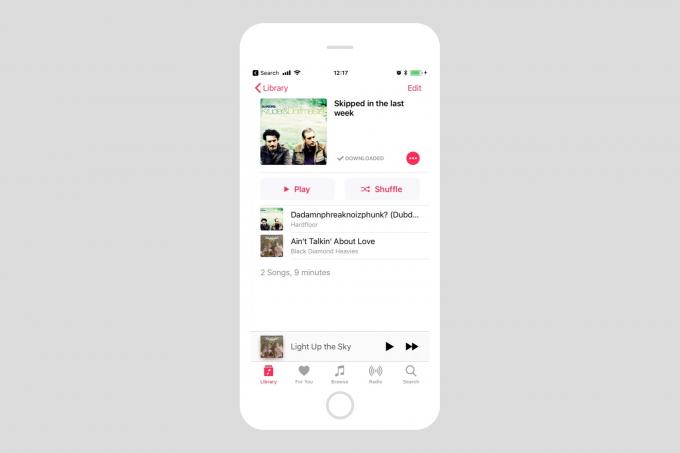
Foto: Cult of Mac
Fjerner nedlastingene
Foto: Cult of Mac
For å fjerne de nedlastede sporene fra iPhone, åpner du den nye spillelisten i Musikk -appen og trykker på den lille sirkel med tre prikker ikon. Trykk deretter på Ta bort, og trykk deretter på Fjern nedlastinger. Du er ferdig.
Hvis du ikke får muligheten til å fjerne nedlastinger, skyldes det at iPhone ikke tror at alle sporene er lastet ned. Det kan til og med si "Nedlastet" øverst på spillelisten, med et lite merke for å bevise det. Hvem som helst, noen ganger blir iPhone bare forvirret. Hvis dette skjer, klikker du på trepunktsikon igjen, og velg nedlasting. Sporene er allerede lastet ned, så dette burde egentlig ikke lastet ned noe. Det minner bare om Musikk -appen hva som er hva, og du kan fortsette og fjerne nedlastingene som beskrevet ovenfor.
Rent og ryddig
Ikke bare blir uønskede nedlastinger nå fjernet, men du kan fortsette å blande nedlastet musikk uten å måtte høre dem igjen. Hvis du fortsetter å legge til nye nedlastinger i biblioteket ditt, har du nå et oppsett som holder en strøm av nye melodier i bevegelse gjennom lyttebiblioteket ditt, uten å gjenta noe du ikke vil. Alt du trenger å gjøre er av og til å tømme denne spillelisten på iPhone ved å slette nedlastingene.

